Tkinter11_标准对话框
标签(空格分隔): Tkinter
文章目录
Tkinter 提供了三种标准对话框模块,分别是:
- messagebox
- filedialog
- colorchooser
messagebox(消息对话框)
例 53
askokcancel(title, message, options)
from tkinter import *
import tkinter.messagebox as messagebox
print(messagebox.askokcancel("FishC Demo", "发射核弹?"))
mainloop()
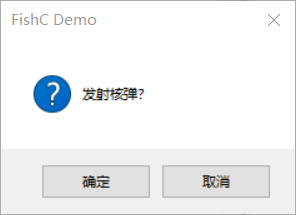
askquestion(title, message, options)
from tkinter import *
import tkinter.messagebox as messagebox
print(messagebox.askquestion("FishC Demo", "在上课?"))
mainloop()
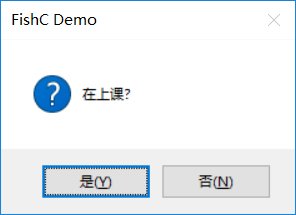
askretrycancel(title, message, options)
from tkinter import *
import tkinter.messagebox as messagebox
print(messagebox.askretrycancel("FishC Demo", "启动失败,重试?"))
mainloop()
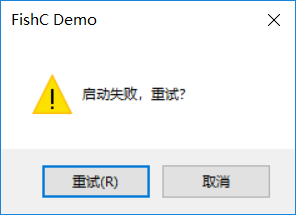
askyesno(title, message, options)
from tkinter import *
import tkinter.messagebox as messagebox
print(messagebox.askyesno("FishC Demo", "Are you OK?"))
mainloop()
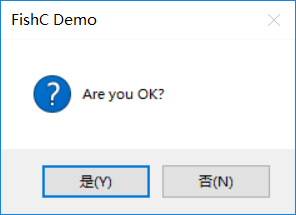
showerror(title, message, options)
from tkinter import *
import tkinter.messagebox as messagebox
print(messagebox.showerror("FishC Demo", "Error"))
mainloop()
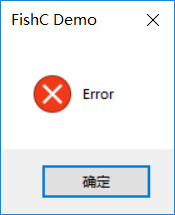
showinfo(title, message, options)
from tkinter import *
import tkinter.messagebox as messagebox
print(messagebox.showinfo("FishC Demo", "Keep healthy"))
mainloop()
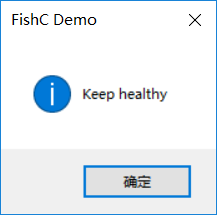
showwarning(title, message, options)
from tkinter import *
import tkinter.messagebox as messagebox
print(messagebox.showwarning("FishC Demo", "Warnning"))
mainloop()
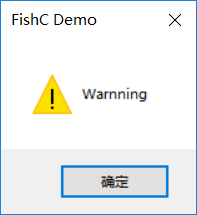
1. 参数
所有这些函数都有相同的参数:
- title 参数设置标题栏的文本;
- message 参数设置对话框的主要文本内容,可以用 ‘\n’ 来实现换行;
- options 参数可以设置的选项如下表。
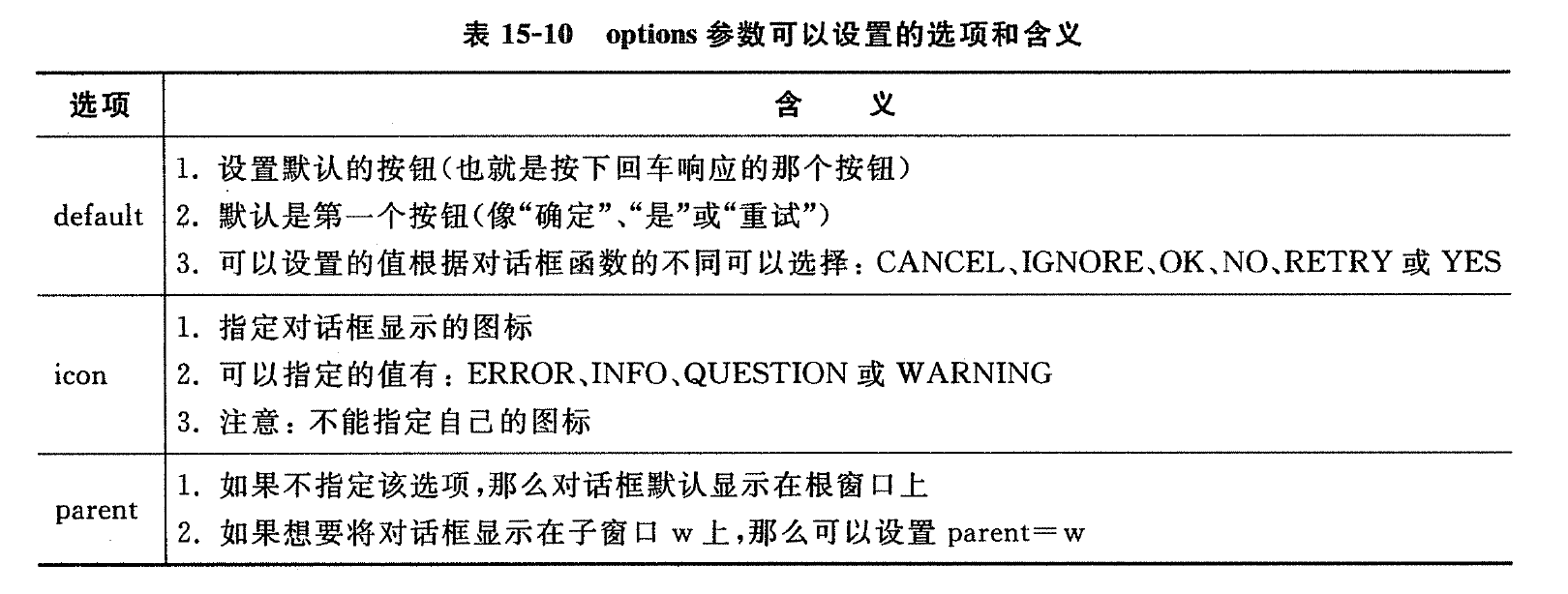
2. 返回值
-
askokcancel(), askretrycancel(), askyesno() 返回布尔类型的值;
- 返回 True 表示用户单击了“确定”或“是”按钮;
- 返回 False 表示用户单击了“取消”或“否”按钮。
-
askquestion() 返回 “yes” 或 “no” 字符串表示用户单击了“是”或“否”按钮;
-
showerror(), showinfo(), showwarnning() 返回 “ok” 表示用户单击了“是”按钮。
filedialog(文件对话框)
例 54
from tkinter import *
import tkinter.filedialog as filedialog
root =Tk()
def callback():
fileName = filedialog.askopenfilename()
print(fileName)
Button(root, text="打开文件", command=callback).pack()
mainloop()
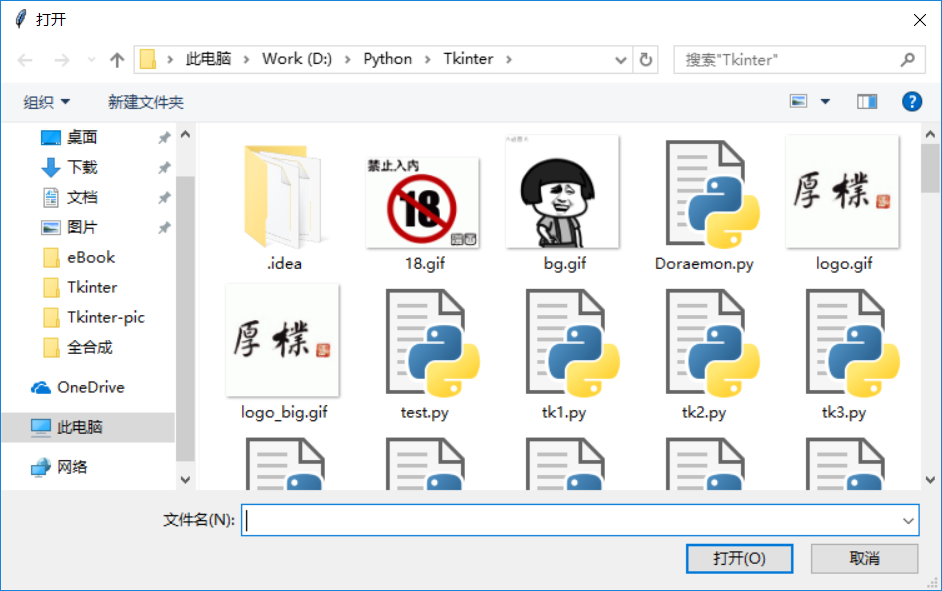
...
fileName = filedialog.askopenfilename(defaultextension=".py")#默认后缀
...

...
fileName = filedialog.askopenfilename(filetypes=[("PNG", ".png"), ("GIF", ".gif"), ("JPG", ".jpg"), ("Python", ".py")])
...
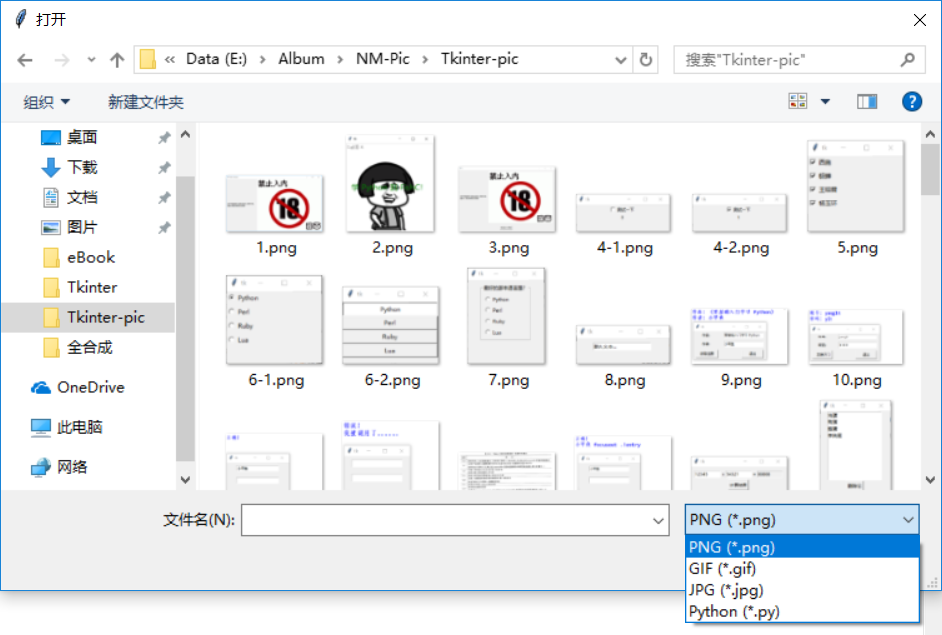
filedialog 模块提供了两个函数,askopenfilename(**option) 和 asksaveasfilename(**option),分别用于打开文件和保存文件。
1. 参数
两个函数可供设置的选项是一样的,见下表。
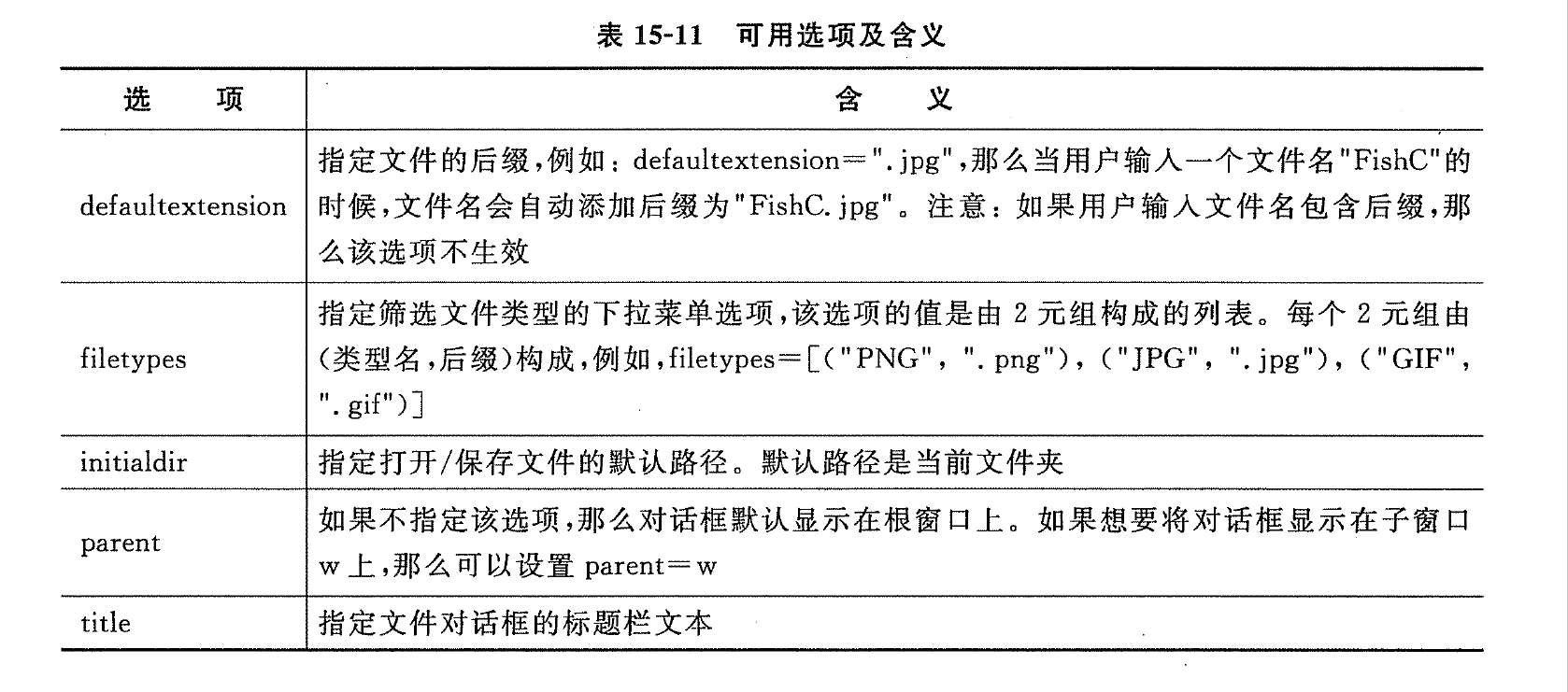
2. 返回值
- 如果用户选择了一个文件,那么返回值是该文件的完整路径;
- 如果用户单击了取消按钮,那么返回值是空字符串。
colorchooser
例 55
from tkinter import *
import tkinter.colorchooser as colorchooser
root =Tk()
def callback():
fileName = colorchooser.askcolor()
print(fileName)
Button(root, text="选择颜色", command=callback).pack()
mainloop()
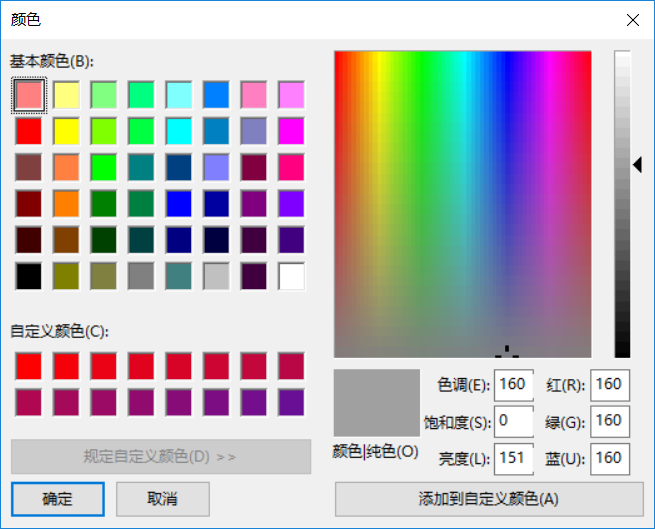
1. 参数
- askcolor(color, **option) 函数的 color 参数用于指定初始化的颜色,默认是浅灰色
- option 参数可以指定的选项如下表:

2. 返回值
- 如果用户选择一个颜色并单击“确定”按钮后,返回值是一个二元组,第一个元素是选择的 RGB 颜色值,第二个元素是对应的十六进制颜色值。
- 如果用户单击“取消”按钮,那么返回值是 (None, None)。
摘自《零基础入门学习Python》
参考链接:
An Introduction To Tkinter
Tkinter汇总
Python GUI编程(Tkinter)
Tkinter颜色方案举例
python tkinter可以使用的颜色
tkinter学习-菜单与画布
程序设计思想与方法–第五章
用Python中的tkinter模块作图








 本文介绍了Tkinter库中的标准对话框,包括messagebox模块的各类消息提示对话框,如askokcancel、askquestion等,以及filedialog的文件操作对话框和colorchooser的颜色选择对话框。详细讲解了各个对话框的参数、返回值及其使用场景。
本文介绍了Tkinter库中的标准对话框,包括messagebox模块的各类消息提示对话框,如askokcancel、askquestion等,以及filedialog的文件操作对话框和colorchooser的颜色选择对话框。详细讲解了各个对话框的参数、返回值及其使用场景。














 305
305

 被折叠的 条评论
为什么被折叠?
被折叠的 条评论
为什么被折叠?








